Việc tự host một server Minecraft tại nhà mang lại sự tự do và kiểm soát tối đa, cho phép bạn tạo ra thế giới riêng theo ý muốn và mời bạn bè tham gia. Tuy nhiên, hành trình này không phải lúc nào cũng suôn sẻ. Nhiều người chơi thường gặp phải một số vấn đề kỹ thuật khiến server không hoạt động như mong đợi. Tin tốt là hầu hết các sự cố này đều không quá nghiêm trọng đến mức khiến bạn từ bỏ ý định tự host. Với vai trò là một chuyên gia công nghệ từ tonghopthuthuat.com, chúng tôi sẽ đi sâu vào 5 vấn đề phổ biến nhất mà bạn có thể gặp phải khi host server Minecraft và cung cấp những giải pháp chi tiết để khắc phục lỗi server Minecraft, giúp server của bạn luôn vận hành ổn định và mượt mà.
1. Đảm Bảo Mở Đúng Cổng (Port) trên Router của Bạn
Chuyển tiếp cổng (port forwarding) là một trong những bước quan trọng nhưng cũng dễ gây nhầm lẫn nhất khi thiết lập một server Minecraft. Tất cả các router đều hỗ trợ tính năng này, nhưng không phải nhà cung cấp dịch vụ Internet (ISP) nào cũng cho phép. Nếu bạn không thể chuyển tiếp cổng, rất có thể bạn sẽ không thể (một cách dễ dàng) host một server Minecraft từ nhà.
Tuy nhiên, nếu bạn có khả năng chuyển tiếp cổng, hãy đảm bảo rằng mọi thứ được cấu hình đúng hướng. Các cổng trên server Minecraft của bạn và cổng bên ngoài không bắt buộc phải khớp nhau, nhưng đôi khi sẽ dễ dàng hơn nếu chúng giống nhau. Ví dụ, bạn có thể chuyển tiếp cổng 26845 bên ngoài tới cổng 25565 bên trong, nhưng điều này sẽ khiến bạn khó nhớ hơn một chút. Quan trọng là, bất kể bạn đặt cổng bên ngoài là gì, hãy đảm bảo đó là cổng mà bạn cung cấp cho người khác để họ kết nối.
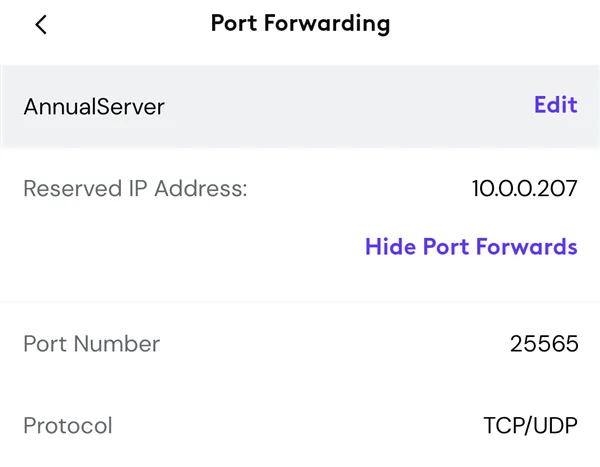 Cấu hình chuyển tiếp cổng (port forwarding) cần thiết cho server Minecraft
Cấu hình chuyển tiếp cổng (port forwarding) cần thiết cho server Minecraft
Cổng bên trong (internal port) chỉ dành cho việc sử dụng nội bộ, đó là cổng mà máy tính của bạn chạy server. Cổng bên ngoài (external port) là cổng mà người chơi thực sự kết nối đến khi truy cập server Minecraft.
Cấu hình sai cổng là một lỗi đơn giản nhưng rất dễ mắc phải. Nếu server Minecraft của bạn không thể truy cập được từ bên ngoài mạng cục bộ, hãy kiểm tra kỹ cài đặt chuyển tiếp cổng của bạn đã được cấu hình đúng cách và khớp với tùy chọn server Minecraft của bạn hay chưa. Việc đảm bảo cổng được mở chính xác là bước đầu tiên và quan trọng nhất để khắc phục lỗi server Minecraft không kết nối được.
2. Cài Đặt Server ở Chế Độ Chỉ Cho Phép (Allow List Only)
Các server Minecraft có thể hoạt động theo hai cách: chế độ danh sách cho phép (allow list) hoặc danh sách cấm (block list). Server block list sẽ cấm những người dùng cụ thể khỏi việc tham gia nhưng cho phép tất cả những người khác đăng nhập mà không gặp vấn đề gì. Ngược lại, allow list cấm mọi người trừ khi tên người dùng của họ nằm trong một danh sách cụ thể được cho phép.
Lý do chúng tôi khuyến nghị bạn nên cài đặt server ở chế độ chỉ cho phép (allow list only) là vì nó giúp bảo vệ server của bạn khỏi những kẻ muốn gây hại. Nếu server Minecraft của bạn được cài đặt để chặn tất cả mọi người trừ những người bạn cho phép, thì những người duy nhất đăng nhập vào thế giới của bạn là những người bạn biết và đã chấp thuận. Điều này tăng cường đáng kể tính bảo mật cho server của bạn.
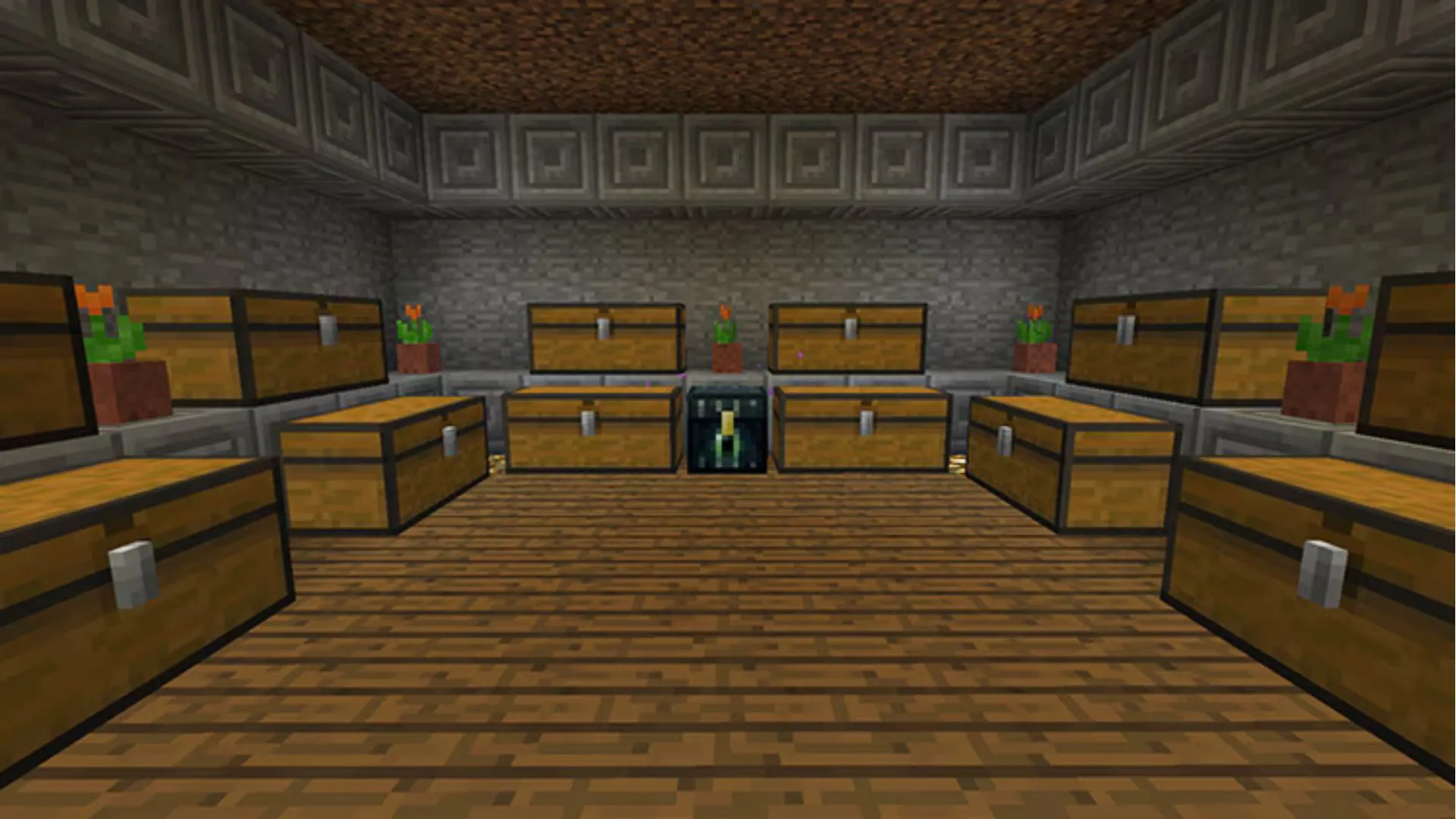 Căn phòng chứa đầy rương trong Minecraft, minh họa thế giới game an toàn khi sử dụng allow list
Căn phòng chứa đầy rương trong Minecraft, minh họa thế giới game an toàn khi sử dụng allow list
Nếu bất cứ lúc nào sự chấp thuận đó cần bị thu hồi, bạn chỉ cần xóa tên người dùng của họ khỏi allow list, và họ sẽ không thể đăng nhập vào server nữa. Mọi thứ đơn giản như vậy.
Có hai cách để đặt server Minecraft ở chế độ chỉ cho phép. Cách thứ nhất là thông qua hộp chat trong game, sử dụng lệnh "/allowlist on" (phiên bản Bedrock) hoặc "/whitelist on" (phiên bản Java) và sau đó là "/allowlist add username" hoặc "/whitelist add username" tùy thuộc vào phiên bản bạn đang sử dụng. Cách khác là tạo một file whitelist.json tại thư mục gốc của server và thêm tên người dùng cùng UUID của người chơi vào file đó. Thiết lập server ở chế độ allow list-only là một trong những cách nhanh nhất và dễ dàng nhất để bảo vệ nó khỏi những kẻ có ý đồ xấu.
3. Server Minecraft Có Thể Yêu Cầu Rất Nhiều RAM
Có nhiều lý do khiến một server Minecraft có thể không khởi động khi bạn yêu cầu. Các file mod bị hỏng, lưu thế giới bị lỗi, thiếu file – danh sách này còn dài. Một lý do đơn giản hơn những lý do khác để khắc phục là không đủ RAM.
Mặc dù bạn có thể chạy một server Minecraft nhỏ với lượng RAM rất ít, nhưng đôi khi các server có thể phát triển và trở nên khá “nặng”. Chúng tôi đã từng thấy các server mod nặng sử dụng 6GB RAM hoặc hơn, thậm chí một số đỉnh điểm sử dụng hơn 8GB RAM chỉ để chạy một server duy nhất. Đây là trường hợp cá biệt, khi server có hơn 200 mod và rất nhiều chunk đang tải, nhưng đó là điều hoàn toàn có thể xảy ra với server của bạn.
 Bên trong một máy chủ Dell R720xd với tất cả khe RAM được lấp đầy, minh họa nhu cầu RAM cao của server Minecraft
Bên trong một máy chủ Dell R720xd với tất cả khe RAM được lấp đầy, minh họa nhu cầu RAM cao của server Minecraft
Theo nguyên tắc chung, các server có mod nên có tối thiểu 4GB RAM dành riêng để chạy, và các server vanilla đôi khi có thể chạy với ít nhất 2GB. Một điều khác cần lưu ý là, càng có nhiều người tham gia vào thế giới của bạn, bạn sẽ càng cần nhiều RAM hơn. Hai người trên một server vanilla sẽ không yêu cầu nhiều RAM. Tuy nhiên, 10 người trên một server có mod thì chắc chắn sẽ cần.
Vì vậy, nếu server Minecraft của bạn không chịu khởi động, hãy đảm bảo rằng bạn đã cấp đủ RAM cho nó. Khi còn nghi ngờ, hãy bổ sung thêm RAM. Việc tối ưu RAM Minecraft là yếu tố then chốt để server chạy mượt mà, đặc biệt khi gặp phải lỗi server Minecraft liên quan đến hiệu suất.
4. Thiết Lập Sao Lưu (Backups) để Khôi Phục khi Có Sự Cố
Việc server của bạn cuối cùng sẽ gặp phải một số hình thức hỏng hóc là điều không thể tránh khỏi. Dù là một file thế giới bị lỗi, bạn cố gắng chạy một mod gây hỏng hóc, hay toàn bộ server đột ngột sập, điều gì đó chắc chắn sẽ bị lỗi. Và đó là lúc việc có một bản sao lưu (backup) trở nên cực kỳ quan trọng.
Hầu hết các phần mềm quản lý server Minecraft đều hỗ trợ sao lưu tự động, vì vậy hãy tận dụng tính năng này. Nhiều người dùng thường sao lưu server Minecraft của họ lên Google Drive khi chạy chúng trên máy tính Windows. Điều này có nghĩa là, không chỉ có bản sao lưu của server trên máy tính, mà các bản sao lưu còn được lưu trữ trên đám mây.
 Bốn ổ cứng nhô ra từ máy chủ rack-mount, biểu tượng cho việc sao lưu dữ liệu quan trọng của server Minecraft
Bốn ổ cứng nhô ra từ máy chủ rack-mount, biểu tượng cho việc sao lưu dữ liệu quan trọng của server Minecraft
Tùy thuộc vào cách bạn thiết lập server Minecraft, việc lưu trữ các bản sao lưu trên đám mây có thể dễ dàng hoặc cực kỳ khó khăn. Tuy nhiên, bất kể bạn có thể lưu trữ chúng trên đám mây hay không, bạn hoàn toàn nên lưu trữ các bản sao lưu ở một nơi nào đó. Trên cùng server mà bạn dùng để chạy Minecraft là một khởi đầu tốt, nhưng việc sao lưu chúng lên đám mây thực sự là lý tưởng.
Hãy dành thời gian tìm hiểu cài đặt của trình quản lý server Minecraft của bạn để biết cách thiết lập sao lưu. Hãy làm điều này ngay bây giờ, bởi vì đến khi bạn cần bản sao lưu thì đã quá muộn để thiết lập một bản. Việc sao lưu dữ liệu Minecraft định kỳ là biện pháp phòng ngừa tốt nhất để tránh mất mát tiến trình và thế giới của bạn.
5. Đừng Quên Tự Cấp Quyền Op (Operator)
Đây là một bước mà nhiều người hay quên hơn là họ muốn thừa nhận. Trở thành một Op (Operator) trên server của bạn là điều cực kỳ quan trọng. Với quyền Op, bạn có thể làm hầu hết mọi thứ trong thế giới Minecraft.
Bạn có thể thay đổi chế độ trò chơi của mình từ sinh tồn sang sáng tạo, điều này hữu ích nếu bạn liên tục chết trong dung nham và muốn lấy lại vật phẩm của mình. Bạn có thể sử dụng quyền Op để dịch chuyển đến các tọa độ cụ thể (hoặc đến một người chơi cụ thể). Với quyền Op, bạn thậm chí có thể tự cấp cho mình bất kỳ vật phẩm nào trong Minecraft.
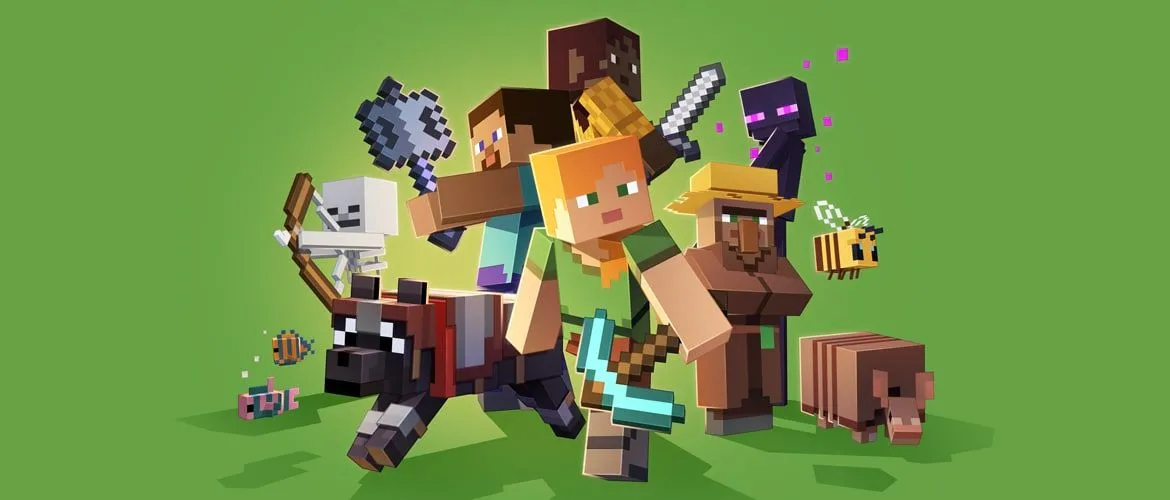 Các nhân vật Minecraft trên nền xanh, đại diện cho quyền operator (Op) và khả năng quản lý thế giới game
Các nhân vật Minecraft trên nền xanh, đại diện cho quyền operator (Op) và khả năng quản lý thế giới game
Tuy nhiên, với tư cách là chủ sở hữu server, quyền Op còn hữu ích hơn nhiều so với một vài thủ thuật trong game. Nếu có ai đó lạm dụng điều gì đó trên server, bạn có thể đá họ ra (kick). Có ai đó lạm dụng chat không? Hãy tắt tiếng họ (mute). Danh sách này còn dài.
Để tự cấp quyền Op, bạn chỉ cần gõ "/op username" trong game, hoặc chỉnh sửa file ops.json tại thư mục gốc của server Minecraft của bạn.
Sử dụng quyền Op trên server Minecraft có thể rất mạnh mẽ nếu rơi vào tay kẻ xấu, nhưng hoàn toàn cần thiết trong tay chủ sở hữu server. Vì vậy, đừng quên bước quan trọng này để có thể quản lý server Minecraft một cách hiệu quả nhất.
Lời kết
Việc tự host server Minecraft có thể là một trải nghiệm đầy thú vị và bổ ích, miễn là bạn biết cách xử lý các vấn đề kỹ thuật phổ biến. Bằng cách áp dụng những giải pháp mà tonghopthuthuat.com đã chia sẻ, từ việc cấu hình cổng mạng cho đến quản lý quyền hạn và thiết lập sao lưu, bạn có thể tối ưu hóa hiệu suất và độ an toàn cho server của mình. Đừng để những sự cố nhỏ cản trở niềm vui khám phá và xây dựng thế giới Minecraft cùng bạn bè. Hãy bắt tay vào áp dụng ngay hôm nay để đảm bảo server của bạn luôn hoạt động trơn tru.
Bạn đã từng gặp phải vấn đề nào trong số này khi host server Minecraft chưa? Hãy chia sẻ kinh nghiệm và các giải pháp của bạn trong phần bình luận bên dưới để cộng đồng game thủ Việt Nam cùng học hỏi!


